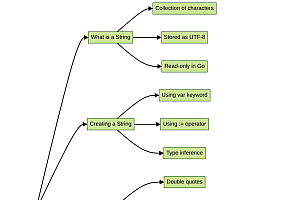可以通过以下步骤更改 windows 7 中的 dns:打开网络连接设置并选择要修改的网络连接;双击“internet 协议版本 4(tcp/IPv4)”,启用“使用以下 dns 服务器地址”选项;在“首选 dns 服务器”和“备用 dns 服务器”字段中输入新的 dns 服务器地址,例如 google dns 或 opendns 的地址;单击“确定”并重新启动计算机或网络连接以应用更改。
如何更改 windows 7 中的 DNS
更改 DNS 服务器地址可以提高上网速度和安全性和访问受限网站的能力。在 Windows 7 中更改 DNS 的步骤如下:
步骤 1:打开网络连接设置
- 在开始菜单中,搜索“网络和共享中心”。
- 单击“更改适配器设置”。
步骤 2:选择网络连接
- 找到要更改 DNS 服务器的网络连接(例如,Wi-Fi 或以太网)。
- 右键单击连接并选择“属性”。
步骤 3:配置 DNS 服务器
- 在“网络属性”窗口中,双击“Internet 协议版本 4(TCP/IPv4)”。
- 启用“使用以下 DNS 服务器地址”。
步骤 4:输入新的 DNS 服务器地址
- 在“首选 DNS 服务器”和“备用 DNS 服务器”字段中,输入新的 DNS 服务器地址。
- 可以使用公共 DNS 服务器,例如 Google DNS (8.8.8.8 和 8.8.4.4) 或 OpenDNS (208.67.222.222 和 208.67.220.220)。
步骤 5:验证更改
- 单击“确定”保存更改。
- 重新启动计算机或网络连接以使更改生效。
提示:
- 要查找您当前的 DNS 服务器,可以在命令提示符窗口中运行命令“ipconfig /all”。
- 最好在首选 DNS 服务器和备用 DNS 服务器中输入不同的服务器,以实现负载均衡并提高冗余性。